Describe cómo realizar la configuración en definición de documentos
Nota Importante: Esta configuración debe realizarla para todos los documentos que necesite visualizar el Crédito a las Constructoras, por ejemplo, si tiene notas de crédito con este crédito, debe repetir el mismo procedimiento, pero con el documento correspondiente. Además, una vez configurado el campo agregado se visualizará para todos los documentos de ventas que tenga la empresa.
1. Una vez seleccionada la empresa presione Configuraciones del menú principal, luego haga clic en Definición de Documentos de la sección Compra y Venta.
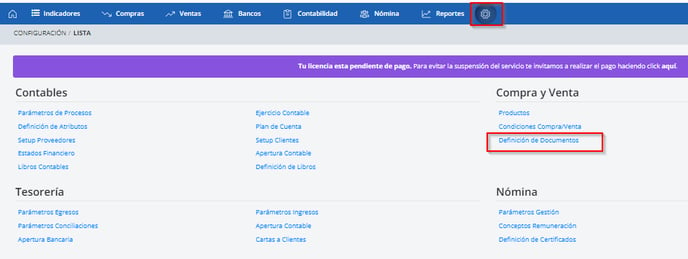
2. Luego visualizará un listado con todos los documentos existentes, en este caso vamos a configurar el código 101 que es DTE Factura Afecta Vta. de Ventas, donde iremos a Opciones y en los tres puntos hacer clic en Editar.
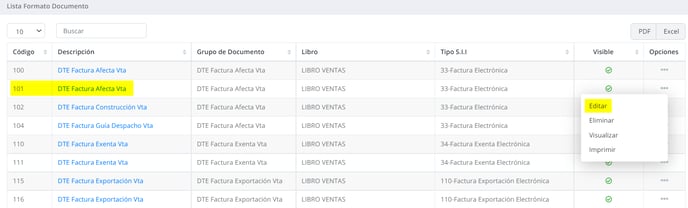
3. Después hacer clic en Total Documento, donde visualizará los campos asociados a esta sección, luego en Campo documento debe buscar el ítem credito_empresa_construccion , una vez seleccionado tiene que asignar un Nombre representativo por ejemplo "Crédito Construcción", elegir la cuenta contable que corresponda y si la cuenta maneja atributo indicarlo en la columna que está al lado, la orientación aquí se asigna el sentido en donde se centralizará el monto correspondiente al campo elegido, para este caso debe elegir al Debe y por último para finalizar hacer clic en Guardar.
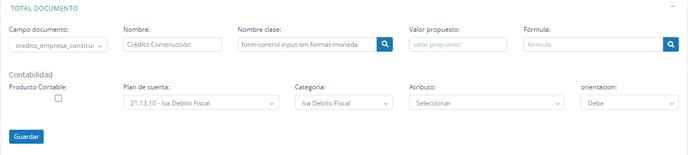
4, Una vez guardado el campo, quedará al final del documento, el cual podrá dejarlo donde guste con los botones subir o bajar, también tiene para editar y eliminar el campo.
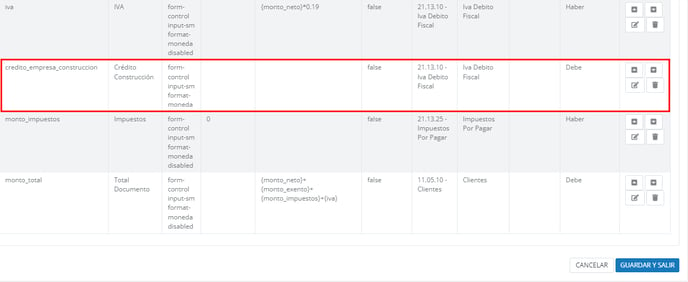
Nota Importante: Si se maneja plan homologado, deberá ir a configurar primero la cuenta contable de la definición de documento. Para los crédito en constructora, debido a que el campo de "credito_empresa_construccion" quedará sin cuenta contable.
5. Para Finalizar solo debe hacer clic en Guardar y Salir.
Reseña: Visualización documento una vez configurado con Credito constructora
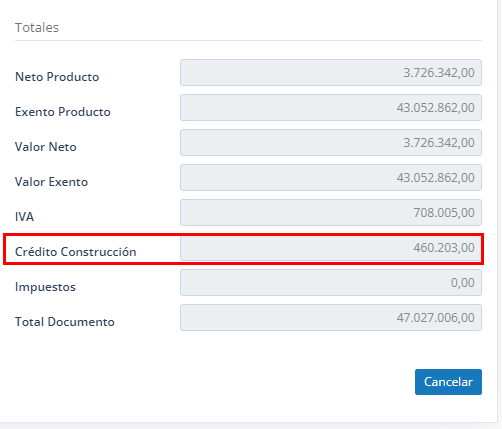
Reseña: Documento centralizado una vez configurado con Credito Constructora
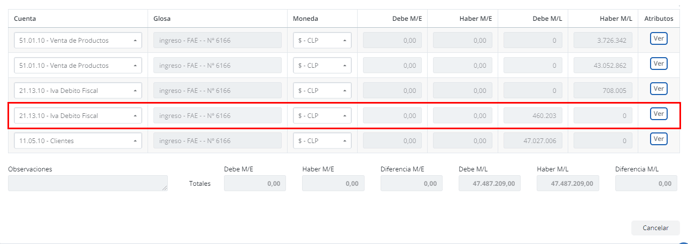
-Mar-29-2022-09-27-25-32-PM.png?height=120&name=MicrosoftTeams-image%20(1)-Mar-29-2022-09-27-25-32-PM.png)